Comment supprimer la limite de temps du bureau à distance de Chrome

De nombreux utilisateurs ont été confrontés à un problème où Chrome Remote Desktop impose une limite de temps, invitant l’utilisateur distant à confirmer s’il souhaite poursuivre la session. Bien que cela puisse être assez gênant, il existe des méthodes pour résoudre ce problème.
Comment puis-je contourner la restriction de temps du bureau à distance Chrome ?
1. Utilisez un code PIN pour accéder à distance à un PC
- Accédez au site Chrome Remote Desktop sur votre PC distant.
- Cliquez sur Activer .
- Donnez un nom unique à votre PC.
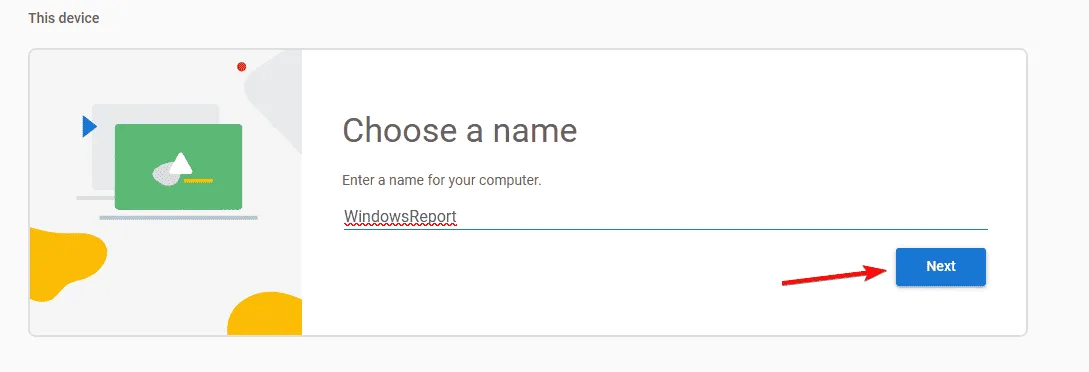
- Ensuite, configurez votre code PIN.

- Revenez à votre appareil principal.
- Vous devriez maintenant trouver l’ordinateur nommé répertorié dans la section Accès à distance .
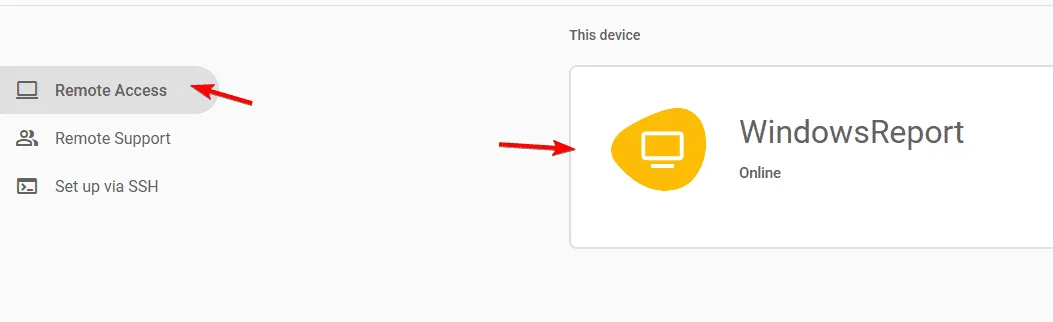
- Sélectionnez le PC distant désigné, saisissez le code PIN et le tour est joué.
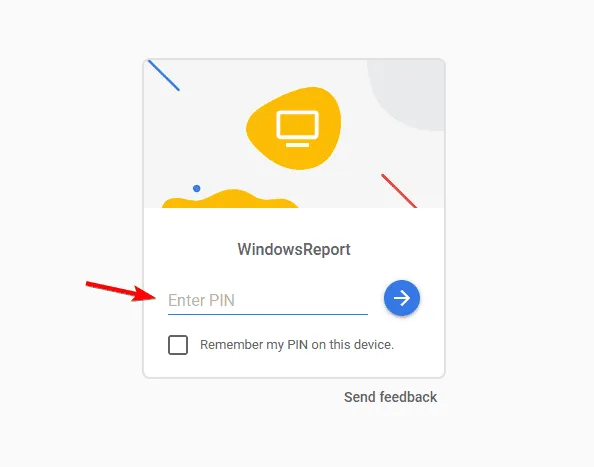
Gardez à l’esprit que pour que cette procédure fonctionne, vous devez être connecté avec le même compte Google sur les deux ordinateurs.
2. Configurer l’accès sans tête
- Accédez à l’interface Chrome Remote Desktop et sélectionnez Configurer via SSH , puis cliquez sur Commencer .
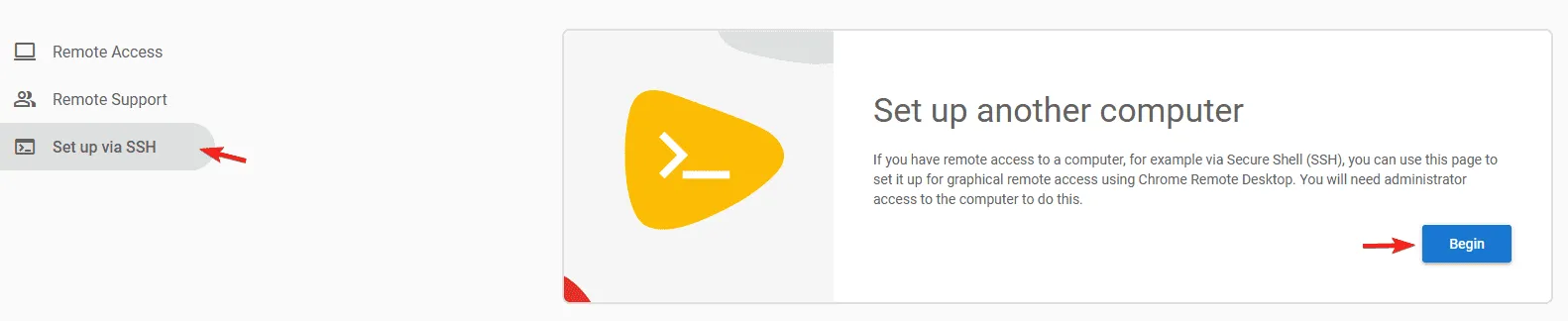
- Téléchargez Chrome Remote Desktop sur la machine distante.
- Une fois le téléchargement terminé, procédez à l’installation.
- Sur votre PC, cliquez sur Suivant , puis sur Autoriser .
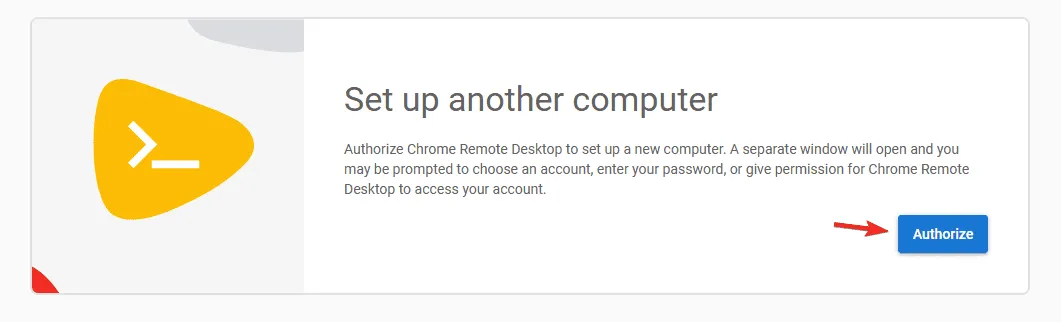
- Copiez le code de commande fourni.
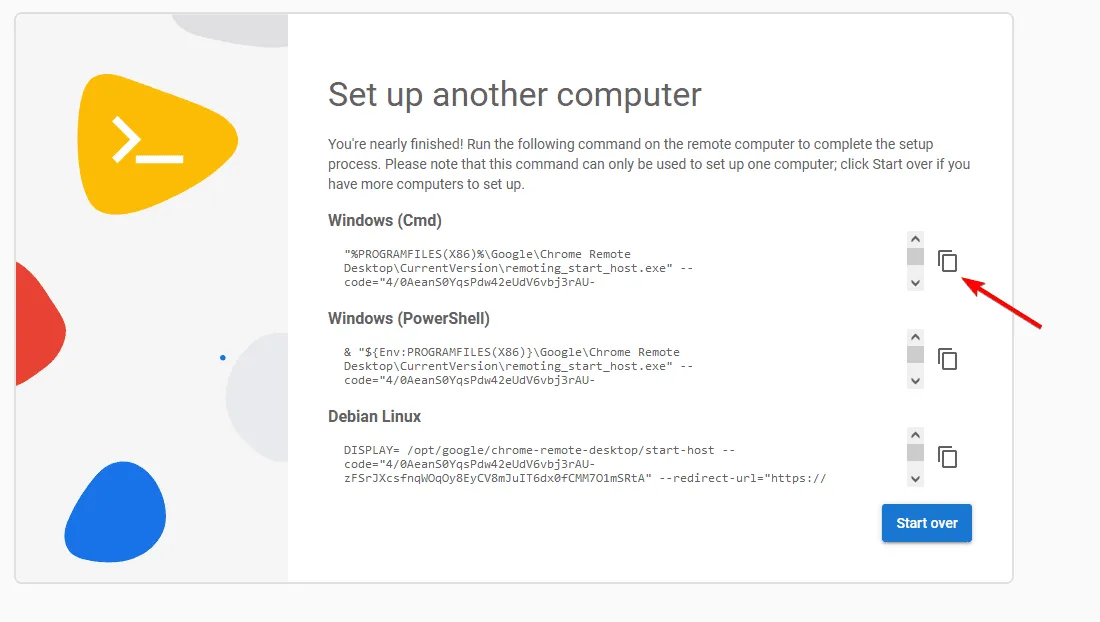
- Sur l’appareil distant, appuyez sur Windows + S et tapez cmd . Choisissez Exécuter en tant qu’administrateur .
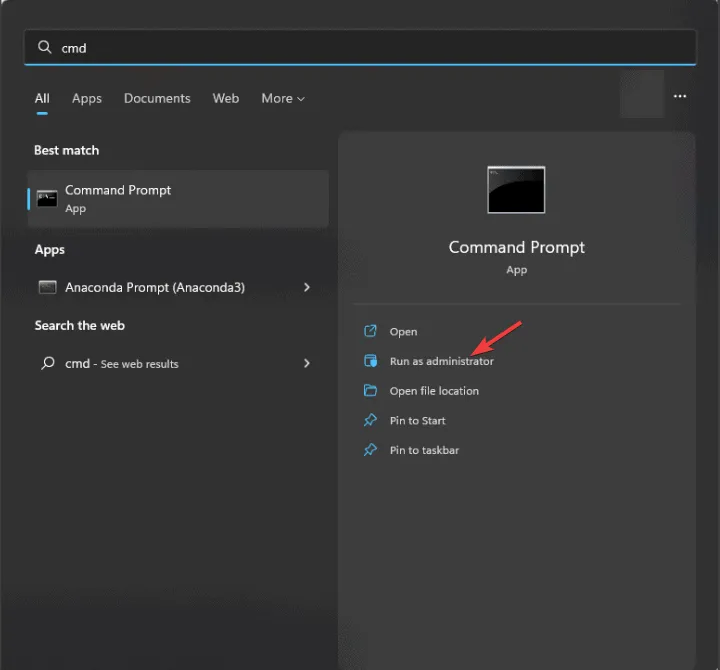
- Collez la commande copiée de l’étape précédente dans l’invite de commande et exécutez-la.
- Saisissez le code PIN souhaité pour accéder.
- Revenez à votre ordinateur principal et recherchez le nouveau périphérique répertorié dans la section Accès à distance .
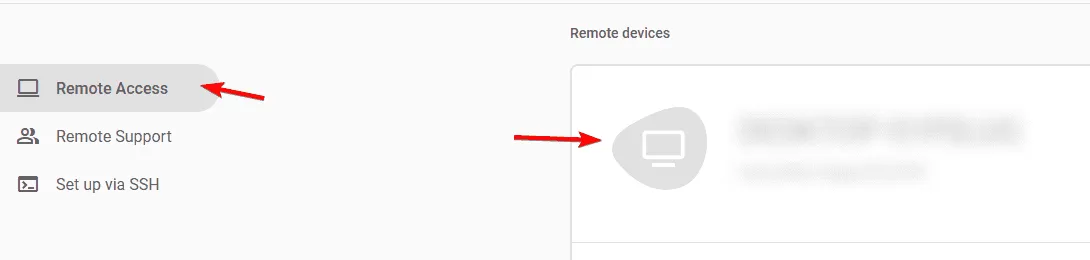
- Vous pouvez facilement vous connecter à tout moment en le sélectionnant et en entrant le code PIN.
Cette méthode vous permet d’utiliser Chrome Remote Desktop en mode invité sans avoir besoin de vous connecter avec un compte Google.
Le bureau à distance Chrome peut-il fonctionner sans surveillance ?
Absolument ! Chrome Remote Desktop peut fonctionner sans surveillance si vous configurez le code PIN sur l’appareil distant et suivez l’une des méthodes décrites ci-dessus.
Chrome Remote Desktop fonctionne-t-il lorsque l’ordinateur est en mode veille ?
Non, Chrome Remote Desktop ne peut pas réactiver un ordinateur distant depuis le mode veille. Pour ce faire, vous aurez besoin d’un autre outil pour réactiver l’ordinateur avant d’établir la connexion avec Chrome Remote Desktop.
Comme vous pouvez le voir, contourner la limite de temps sur Chrome Remote Desktop est simple, impliquant principalement les fonctionnalités d’accès à distance ou SSH.
Les utilisateurs sont confrontés à divers autres problèmes, tels que Chrome Remote Desktop qui demande à plusieurs reprises une autorisation, mais ceux-ci peuvent souvent être résolus facilement.
Si vous rencontrez des difficultés supplémentaires, vous souhaiterez peut-être explorer certaines des nombreuses alternatives à Chrome Remote Desktop.



Laisser un commentaire